A Lista em Tabela HTML da Jotform permite que você crie um relatório de envio no formato de tabela para seus formulários. Com este recurso, você pode exibir os dados enviados em um formato tabular, facilitando sua visualização e compartilhamento com outras pessoas.
Para criar um relatório do tipo Lista em Tabela HTML:
- Acesse Meus Formulários e selecione seu formulário.
- Abra Relatórios na parte superior e selecione Adicionar Novo Relatório.

- Selecione Lista em Tabela HTML.

- Personalize seu relatório especificando nome, os campos a serem incluídos, entre outras configurações.
- Selecione Criar na parte inferior da tela para concluir sua configuração.

Após criado, você receberá um link para o seu relatório do tipo Lista em Tabela HTML. Compartilhe este link diretamente ou incorpore o relatório em seu site usando o código iFrame fornecido.

Confira aqui um exemplo de relatório do tipo Lista em Tabela HTML:



























































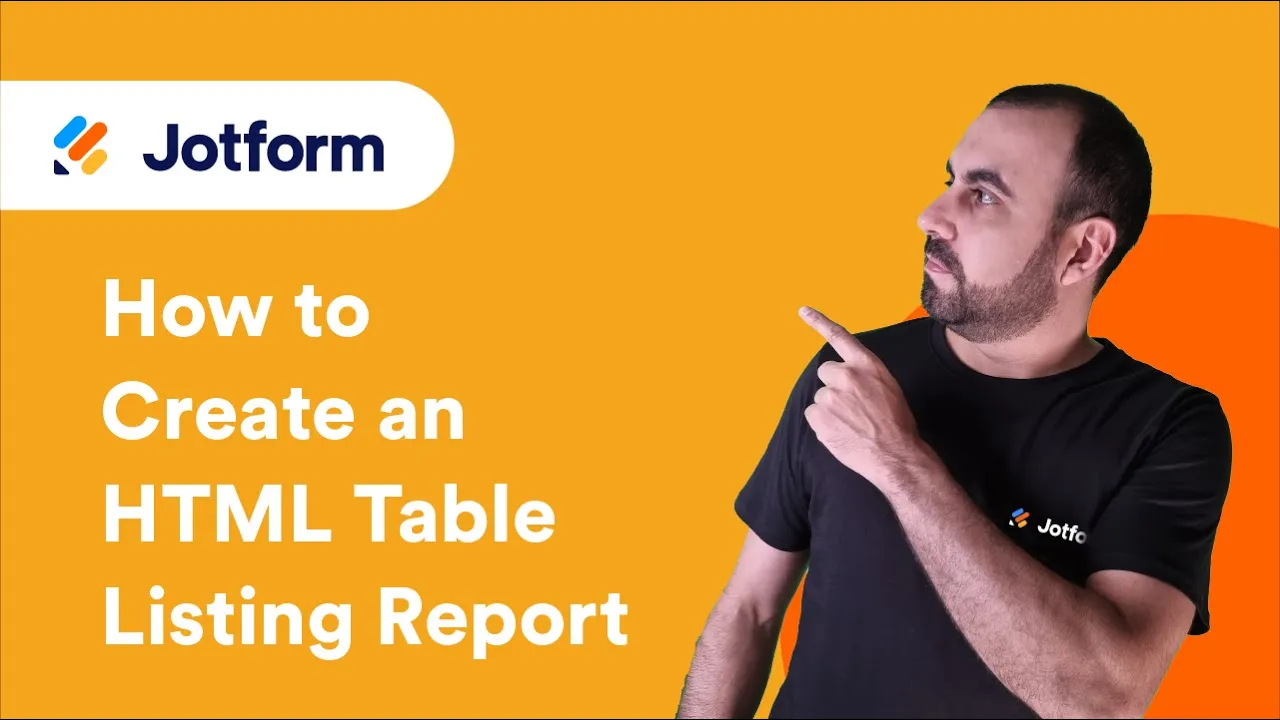
Enviar Comentário: